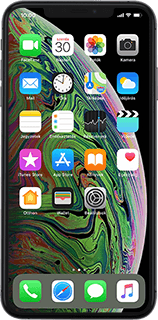SIM-kártya behelyezése - Apple iPhone Xs Max iOS 12
Ahhoz, hogy használhasd a telefont, bele kell tenned a SIM-kártyát.
Vedd ki a SIM-tálcát
Dugd a SIM-kiadó eszközt a SIM-tálcán lévő kis lyukba a telefon oldalán.
A SIM-kiadó eszköz a telefon dobozában lévő papírok fedeléhez van erősítve.
Húzd ki a SIM-tálcát a telefonból.
A SIM-kiadó eszköz a telefon dobozában lévő papírok fedeléhez van erősítve.
Helyezd be a SIM-kártyát
Fordítsd úgy a SIM-kártyát, hogy a kártya ferde sarka a SIM-tálca ferde sarkához illeszkedjen.
Tedd a SIM-kártyát a SIM-tálcába.
Tedd a SIM-kártyát a SIM-tálcába.
Tedd vissza a SIM-kártyatartót
Csúsztasd a SIM-tálcát a telefonba.